Načini ostrenja so eden najboljših načinov, da zagotovite, da vas med delom ne bodo motili. Toda če veste, da vas bodo drugi ljudje verjetno kontaktirali, je pogosto dobra ideja, da jim sporočite svoje trenutno stanje. S tem lahko preprečite neprijetne pogovore s svojim šefom, sodelavci ali partnerjem.
Sorodno branje:
- Kako prilagoditi barve in ikone načina ostrenja
- iOS 16: Kako uporabljati urnike fokusa
- Kako uporabljati načine ostrenja na vašem Macu
- Kako prilagoditi aplikacije za pošiljanje obvestil v načinu fokusa
- Kako nastaviti način osredotočenosti na delo na vašem iPhoneu
Ko uporabljate Focus Mode na vašem Macu, lahko preprosto vklopite in izklopite skupno rabo stanja. Ta vodnik vam bo povedal, kaj je funkcija, preden vam bo pokazal, kako jo lahko aktivirate ali onemogočite. Pokazali vam bomo tudi, kako izbrati, iz katerih načinov ostrenja delite svoje stanje.
Kaj je deljenje stanja fokusa?
Ko vidite sporočilo, kot je [ime] je utišal svoja obvestila v vaši napravi Apple, je to deljenje stanja v načinu Focus Mode. Ta funkcija dejansko omogoča aplikacijam, ki jim dovolite – ko je način vklopljen –, da druge obvestijo, da trenutno ne morete videti njihovih obvestil.
Deljenje stanja lahko uporabite za način Ne moti, skupaj z drugimi prednastavljenimi načini ostrenja, ki ste jih našli, ko ste začeli uporabljati svojo napravo Apple. In če ste izbrali svoje načine ostrenja, boste lahko tudi spreminjali nastavitve za te.
Kako vklopiti in izklopiti skupno rabo stanja fokusa
Zdaj, ko veste, kaj je deljenje stanja Focus, poglejmo, kako ga lahko vklopite in izklopite na vašem Macu. Oba postopka sta enostavna.
Vklop deljenja stanja fokusa
Če želite vklopiti skupno rabo stanja fokusa, sledite tem korakom.
1. Pojdite na logotip Apple v zgornjem levem kotu.
2. Kliknite na Sistemske nastavitve ko se prikaže spustni meni.

3. Izberite Fokus s seznama možnosti v levi orodni vrstici.
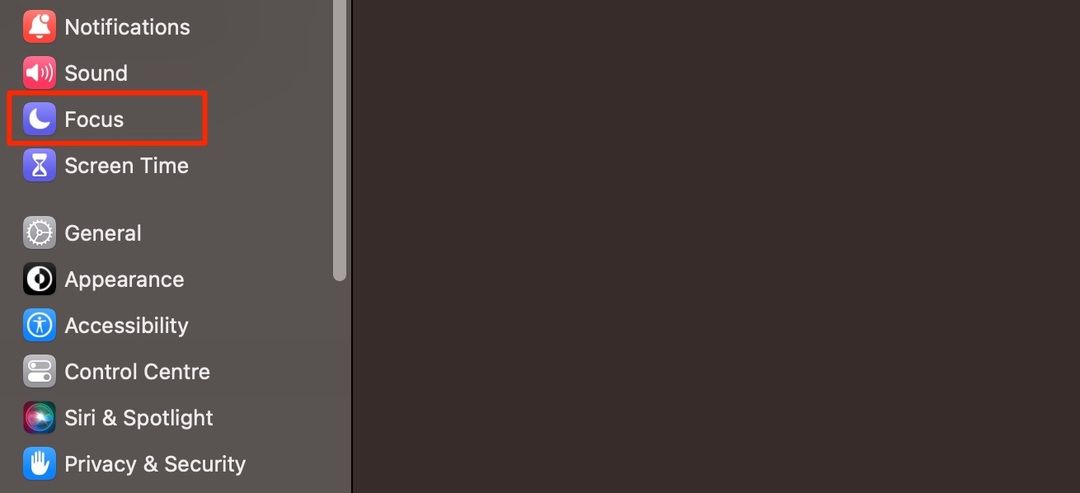
4. Pod načini ostrenja boste videli dve možnosti: Delite med napravami in Stanje fokusa. Prižgi Delite med napravami preden preidete v stanje fokusa.
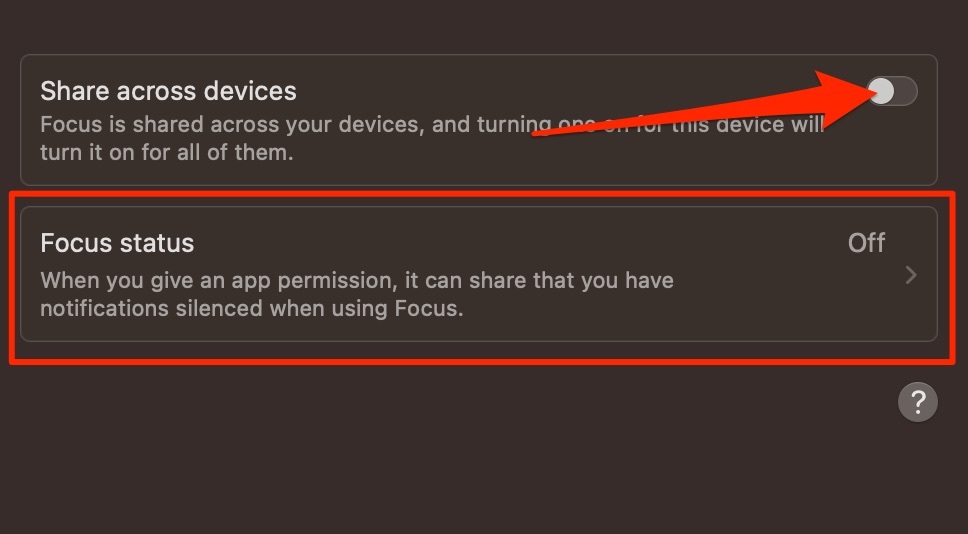
5. Preklopi na Delite stanje fokusa na vrhu naslednjega okna.

Izklop deljenja stanja fokusa
Če želite pozneje izklopiti deljenje stanja Focus na vašem Macu, je postopek prav tako zelo enostaven. Tukaj je tisto, kar morate storiti:
- Pojdi do Sistemske nastavitve > Focus > Focus status.
- Obrnite Delite stanje fokusa možnost izklopljena.
- Lahko pa tudi izklopite Delite med napravami. Ko to storite, deljenje stanja Focus privzeto preneha delovati.
Izbira načinov ostrenja, iz katerih delite svoje stanje
Ko uporabljate skupno rabo stanja na vašem Macu, lahko prilagodite, za katere načine ostrenja delite svoje stanje. Tukaj so navodila, ki jih morate upoštevati:
1. Pojdite na logotip Apple in izberite Sistemske nastavitve. Nato izberite Fokus iz orodne vrstice na levi.
2. Ko vklopite deljenje stanja v načinu osredotočenosti, lahko ostanete ali vstopite Stanje fokusa.
3. Pojdi na Deli od razdelek na naslednjem zaslonu.
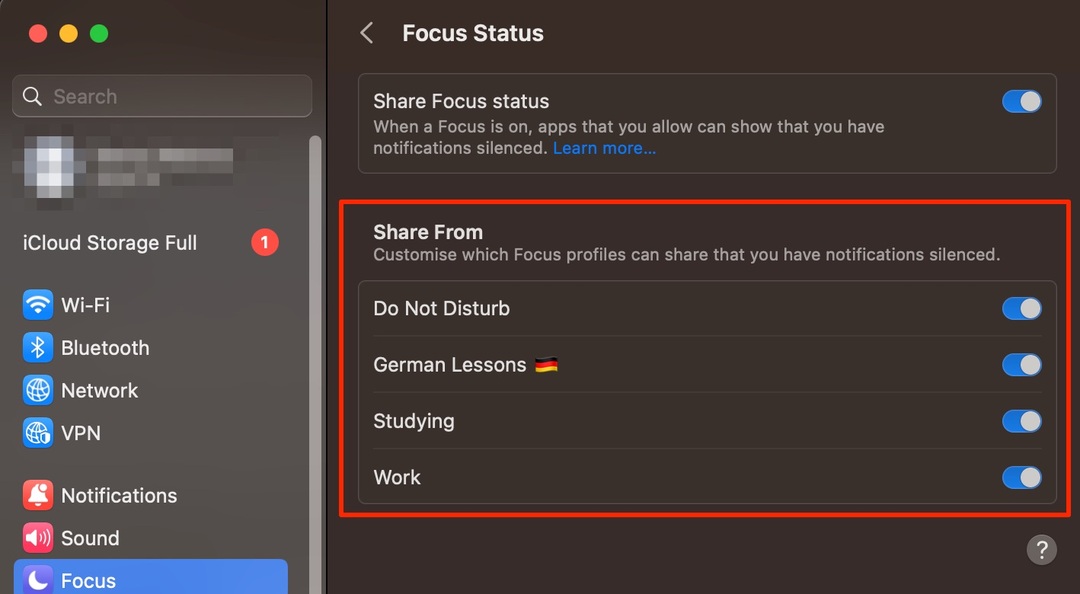
4. V Deli od boste videli vse svoje načine ostrenja. Vklopite ali izklopite skupno rabo za vsako od teh tako, da tapnete stikalo poleg njih.
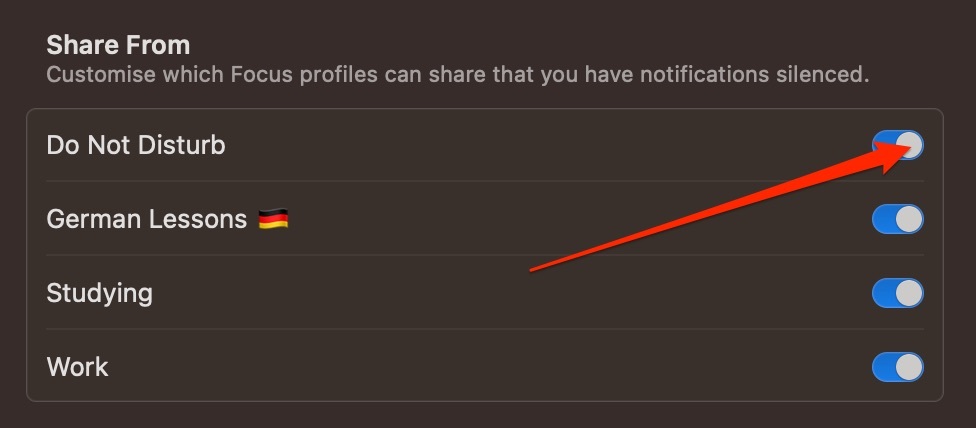
Ko spremenite svoje možnosti, vendar menite, da je potrebno, lahko zaprete aplikacijo Sistemske nastavitve. Vaše spremembe bodo začele veljati takoj.
Obveščanje aplikacij o vašem stanju osredotočenosti lahko drugim pomaga razumeti, zakaj niste dosegljivi
Načini ostrenja so neverjetno uporabna funkcija v sistemu macOS in prilagajanje sporočil, ki jih drugi vidijo, ko jih uporabljate, je preprosto. Če vklopite funkcijo, vam bodo drugi omogočili, da vas obvestijo, da jim trenutno ne morete odgovoriti, hkrati pa boste lahko ostali bolj osredotočeni na naloge, ki jih morate dokončati.
Ko vklopite deljenje stanja fokusa, lahko tudi določite, ali želite funkcijo ohraniti vklopljeno za vse vaše načine. Če se odločite, da bi nekatere od njih želeli izklopiti, to ni preveč težko.

Danny je samostojni pisec, ki že več kot desetletje uporablja izdelke Apple. Pisal je za nekatere največje tehnološke publikacije na spletu in prej je delal kot interni pisec, preden je uklesal svojo pot. Danny je odraščal v Združenem kraljestvu, zdaj pa piše o tehnologiji iz svoje skandinavske baze.